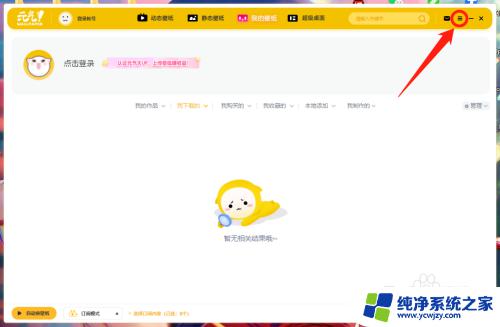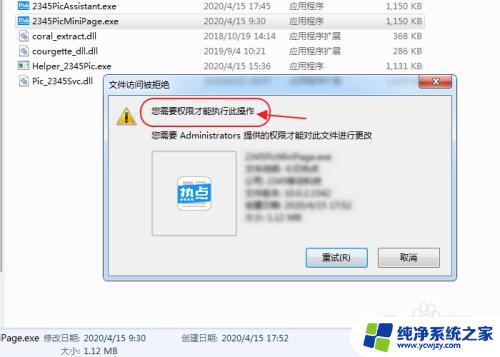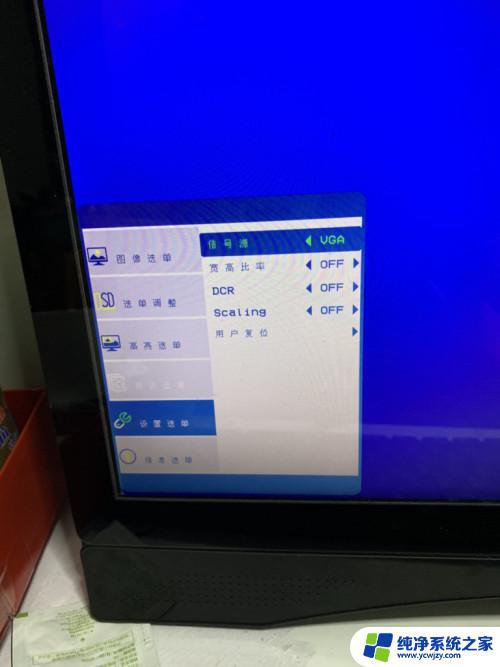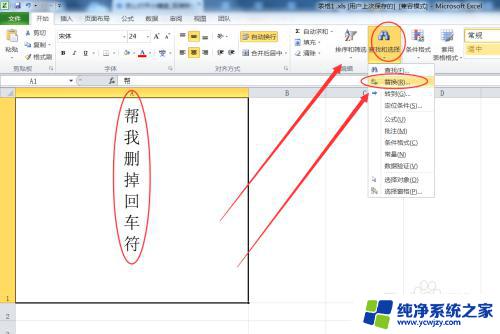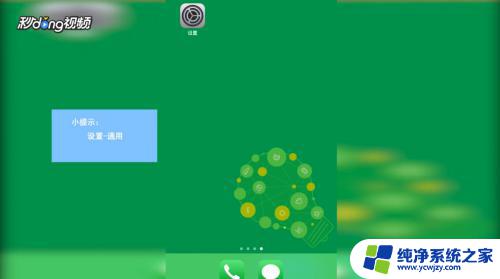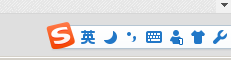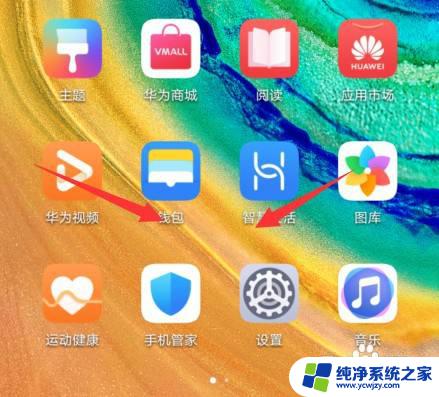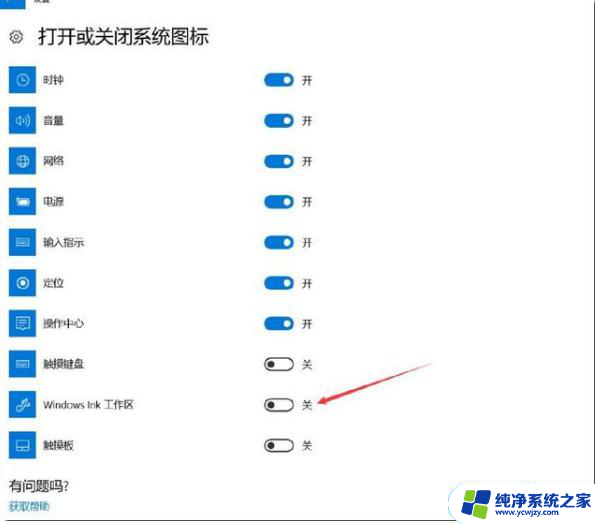备忘录怎么放到桌面?教你一招搞定!
备忘录怎么放到桌面,备忘录是我们日常生活中不可或缺的工具,它能帮助我们记录重要的事项和提醒我们的日常任务,有时候我们可能会遗忘备忘录的存在,进而忘记了其中的任务和提醒。为了解决这个问题,我们可以将备忘录放到桌面上,这样每次打开电脑时都能第一时间看到它,提醒自己完成任务和避免遗忘。如何将备忘录放到桌面呢?以下是几种简单的方法。
步骤如下:
1.我们在Win10系统的电脑桌面上放便签,所以首先呢。我们在电脑桌面单击鼠标右键,在新弹出的菜单栏的诸多选项中找到“个性化”,从而就可以进入“个性化设置”页面啦;
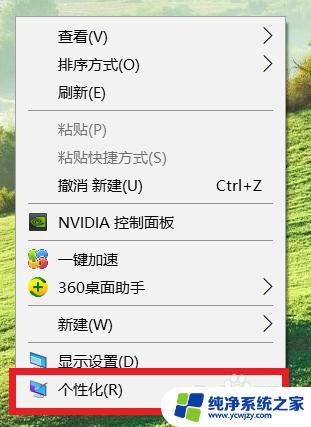
2.在“个性化设置”页面中,会有针对电脑的背景,颜色之类的许多设置选项,我们这时候就在左侧的菜单栏中找到“任务栏“选项,然后点击进行下一步操作哦;
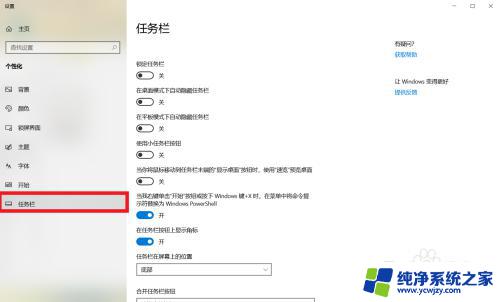
3.这时候在任务栏设置页面下,会有对于任务栏。联系人的设置按钮,那么我们就需要在该页面下设的各个不同的功能区中找到“通知区域”,点击“打开或关闭系统图标”按钮,继续下一步哦;
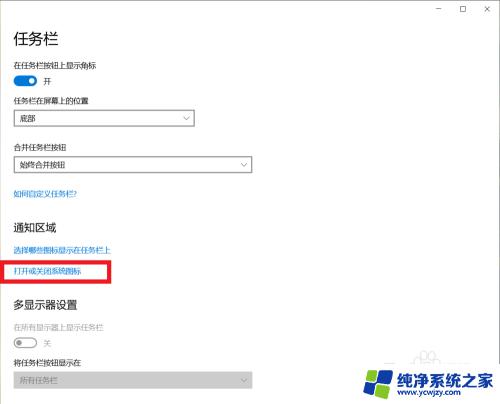
4.接下来呢,我们在新界面中就找到了关于控制状态栏的图标的设置按钮。对于每一个图标,打开则表示该图标在状态栏中显示,我们为了在桌面上放便笺(备忘录),在其中选择开启“Windows Ink工作区”就可以啦;
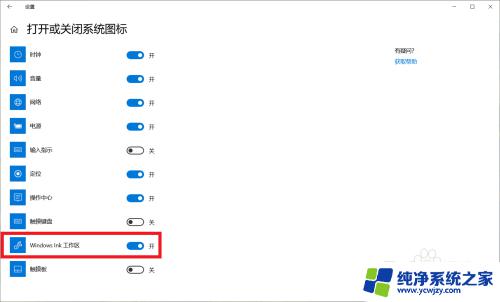
5.最后返回到桌面上,在右下方的状态栏中找到“Windows Ink工作区”按钮,点击打开,在弹窗中选择“便签”就可以正常地在桌面上使用便签啦!
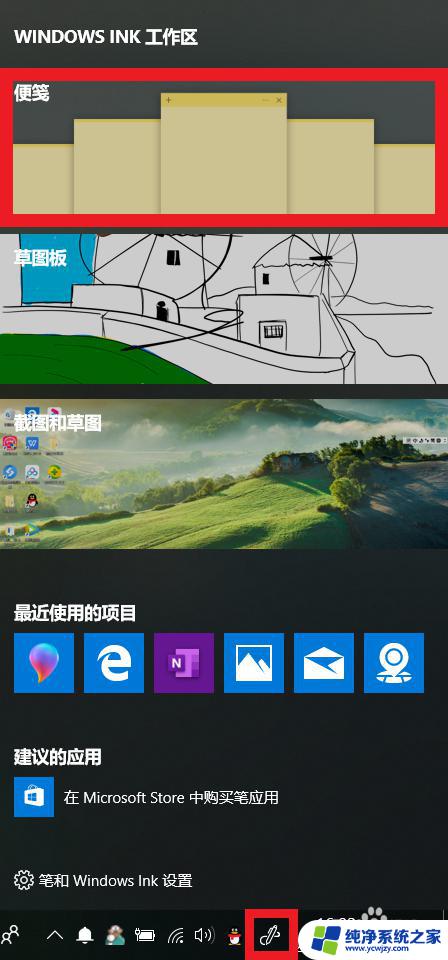
以上就是将备忘录放置到桌面的所有步骤,希望这些步骤能够帮助到需要的用户,让他们可以轻松完成操作。